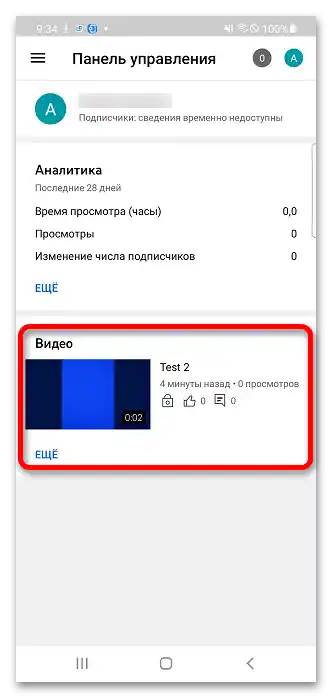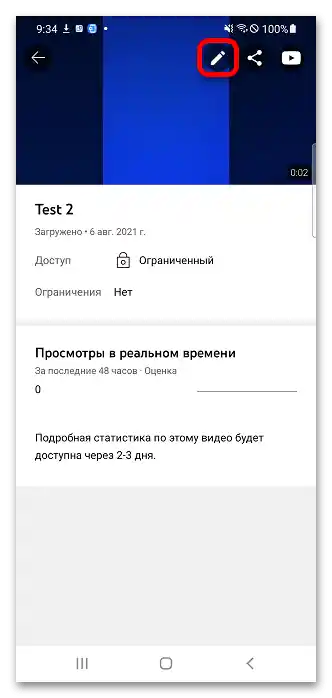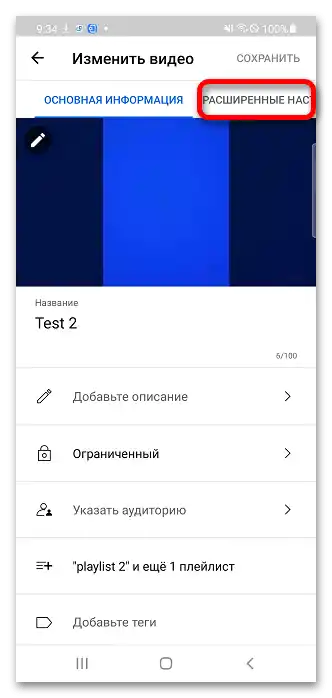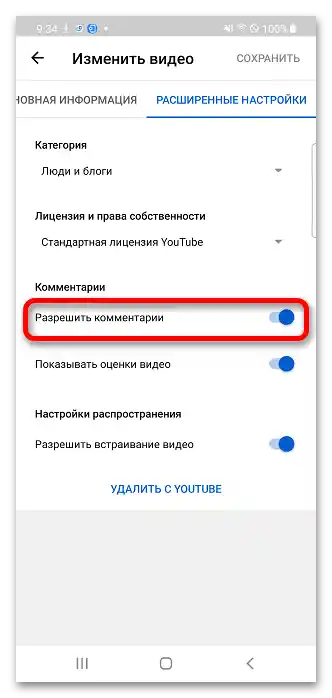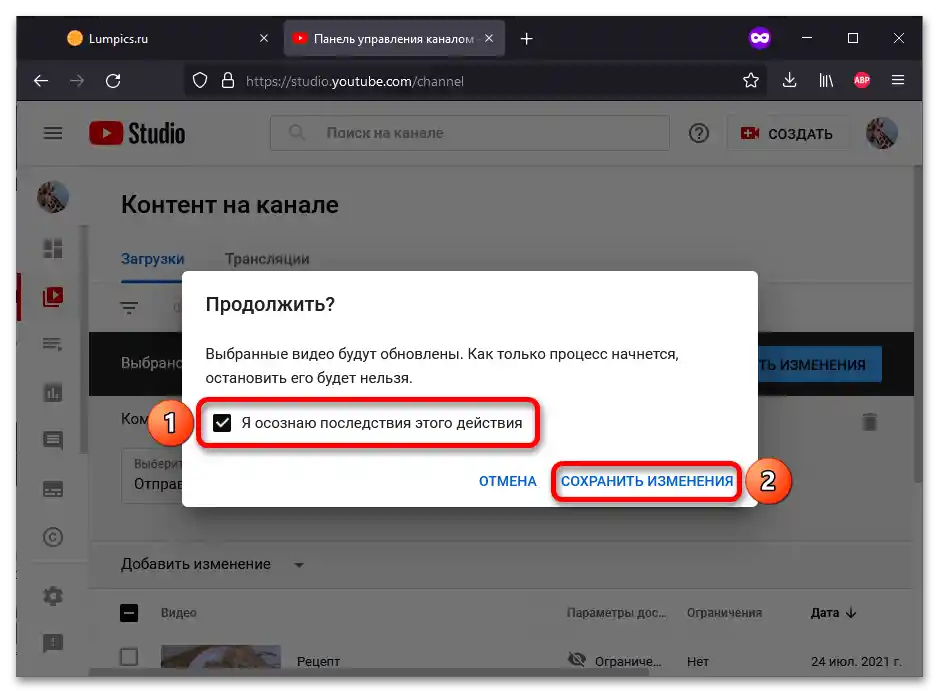Sadržaj:
Opcija 1: Računar
Na PC-u možete urediti postavke za više preuzimanja ili samo za jedno.
Metod 1: Masovno menjanje
Postavke navedene u uputstvu ispod biće primenjene kao podrazumevane prilikom preuzimanja novih videa.
- Kliknite na sliku kanala i otvorite "Kreativnu studiju".
- U bočnom meniju kliknite na dugme "Postavke", koje ima ikonu zupčanika.
- Pređite na odeljak "Zajednica" i otvorite karticu "Podrazumevane postavke".
- U listi "Komentari na novim videima" izaberite bilo koju od prva tri opcije. Na primer, možete omogućiti obavezno slanje spama i drugih neželjenih poruka na moderaciju.
- Na sličan način izvršite radnje vezane za diskusiju o kanalu. Postavka za direktne prenose se vrši drugačije — chat se ne može isključiti, ali možete označiti opciju za ručnu proveru sumnjivih poruka. Kada završite, kliknite na "Sačuvaj".
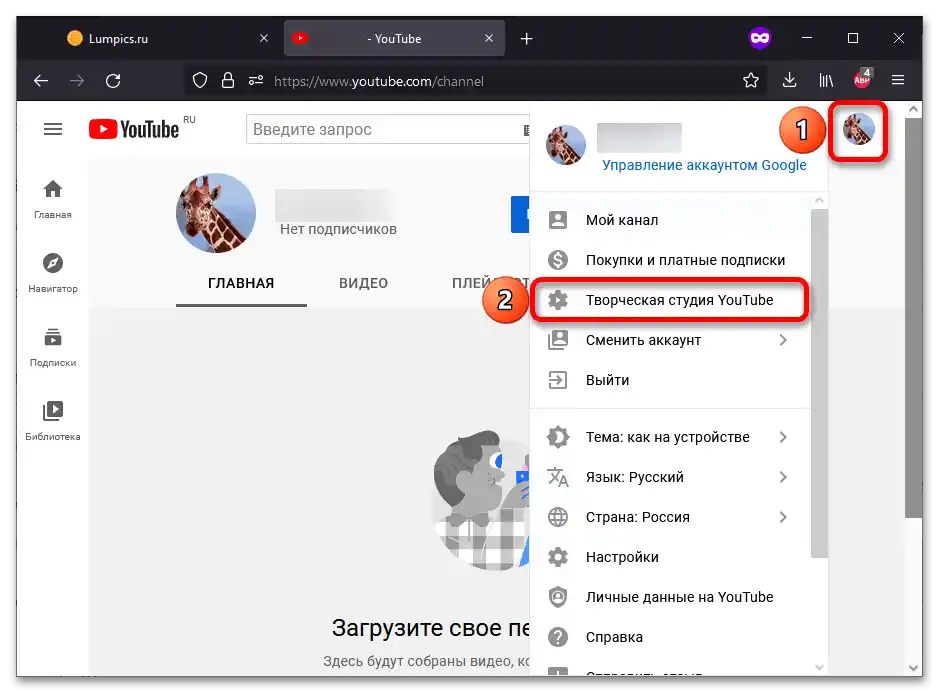
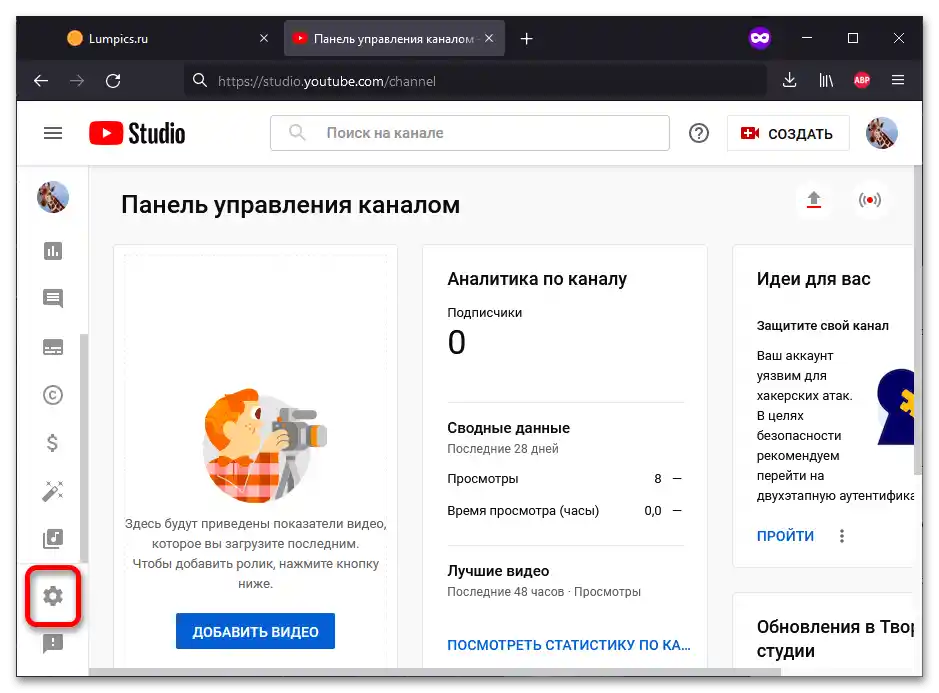
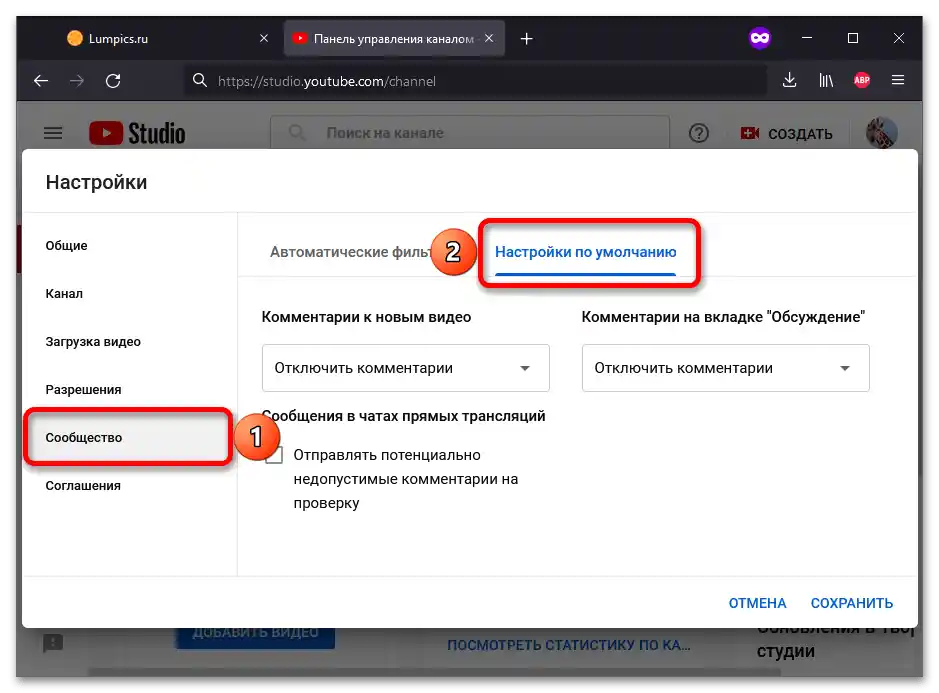
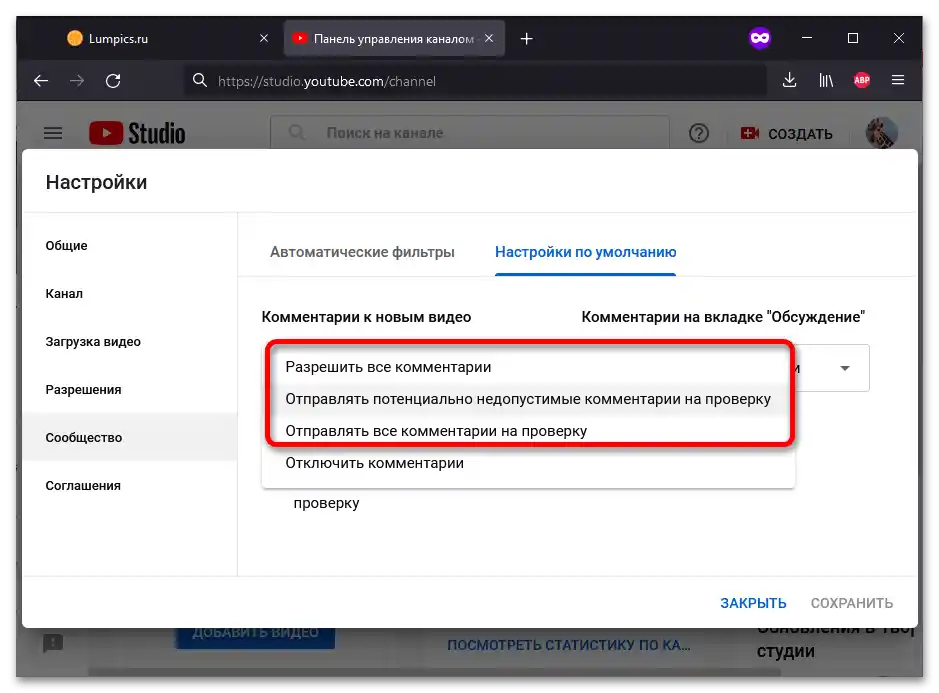
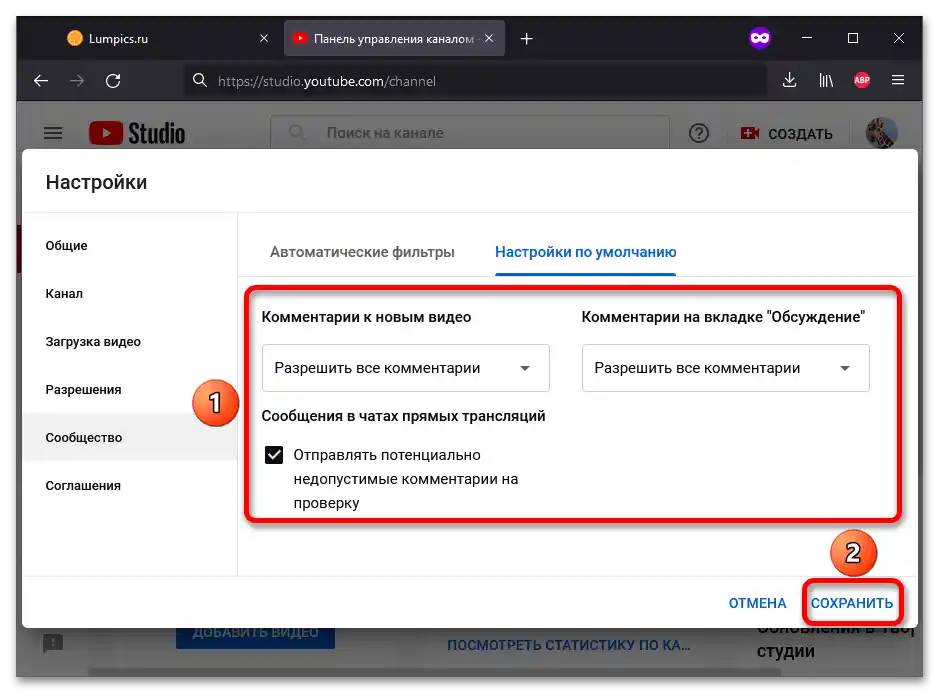
Metod 2: Uređivanje videa
YouTube omogućava vlasnicima kanala da dozvole gledaocima komentarisanje ne samo svih video snimaka, već i samo nekih od njih.
- Kliknite na sliku svog profila, a zatim — "Kreativna studija YouTube".
- Pređite na karticu "Sadržaj" (drugo dugme od vrha u bočnom meniju).
- Koristeći oznake, označite video snimke čije postavke komentarisanja treba promeniti. Takođe, možete izabrati sve video snimke tako što ćete označiti polje u gornjem delu forme.После овога кликните "Изменити".
- Изаберите подешавање "Коментари".
- Отворите падајући списак да бисте видели више подржаних вредности.
- Означите најпогоднију акцију. Препоручујемо да изаберете "Слање потенцијално недопустивих коментара на проверу", како бисте избегли тренутно приказивање спама у коментарима испод видеа.
- Примените нова подешавања кликом на "Сачувај промене".
- Поставите ознаку "Свестан сам последица ове акције" и искористите дугме са истим именом као на претходном кораку.
![Как да укључим коментаре на Јутјубу_008]()
Обратите пажњу! Брзина примене подешавања зависи од броја изабраних видеозаписа. Након што започнете масовну промену, неће бити могуће зауставити је, али по завршетку процеса биће могуће поново променити параметре.
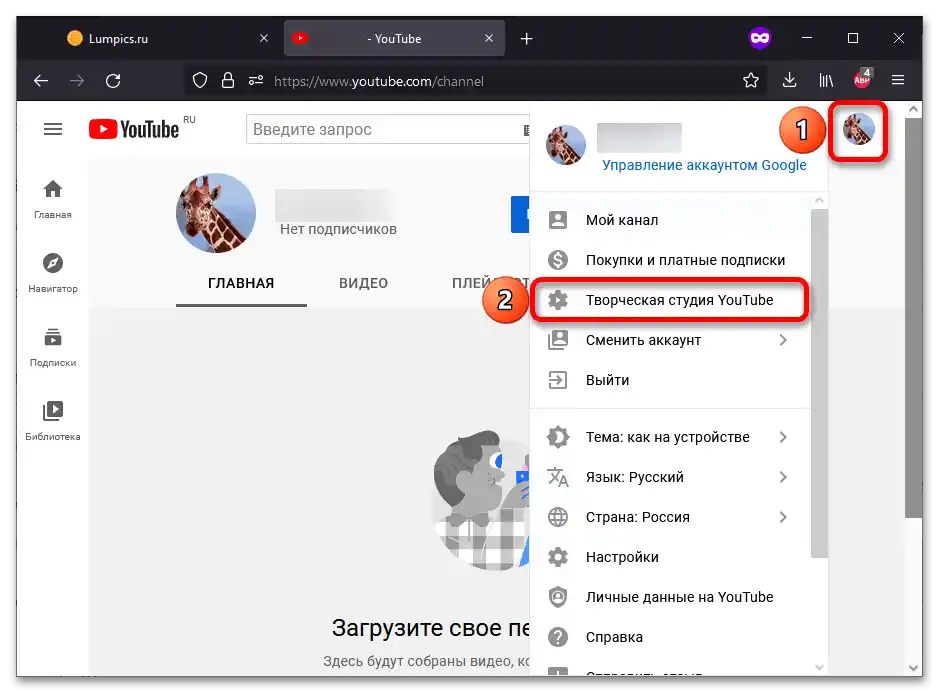
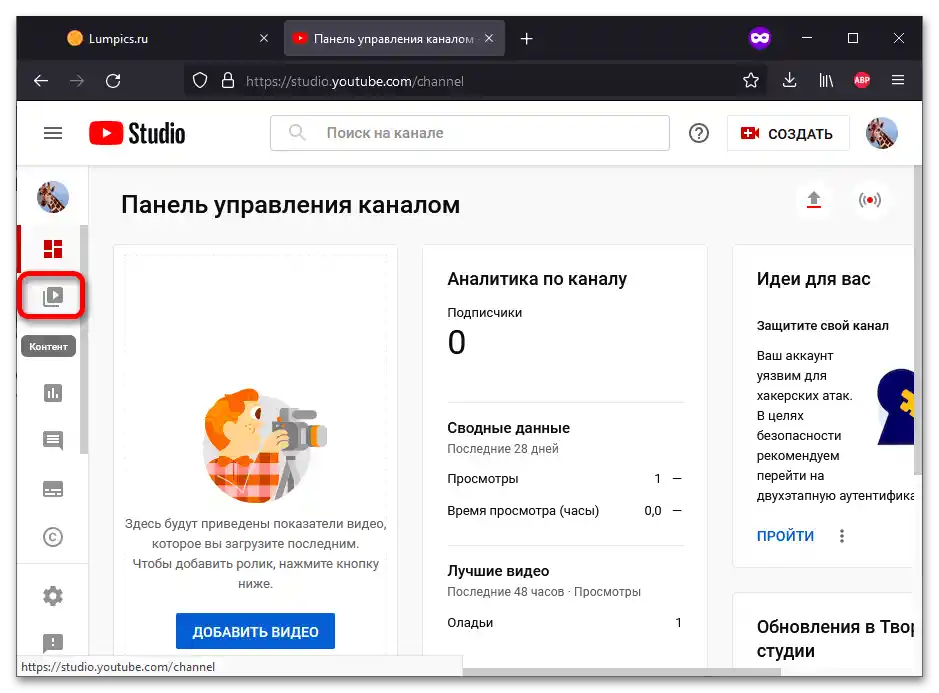
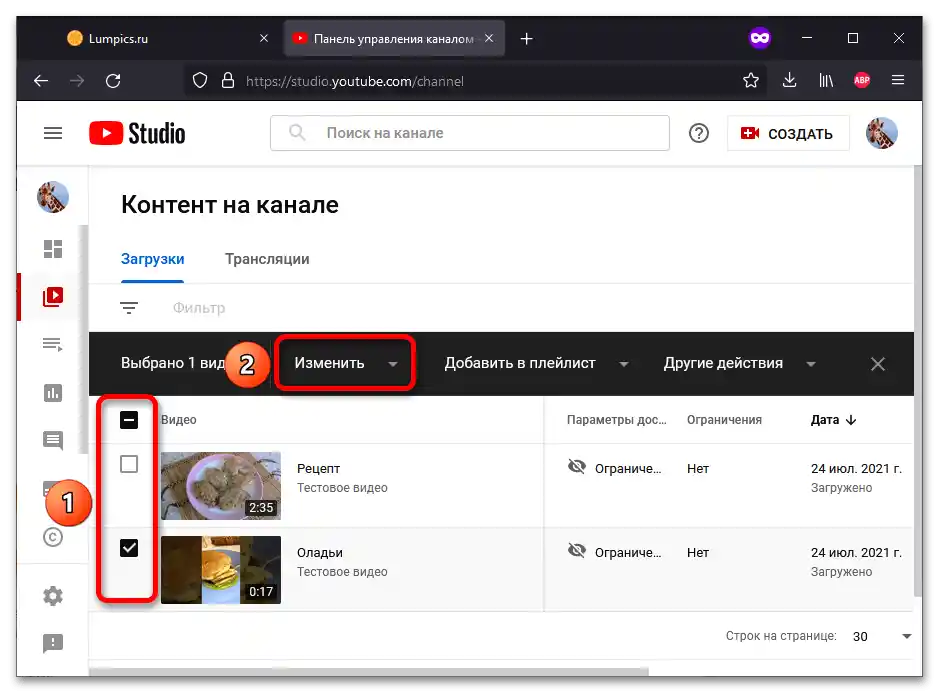
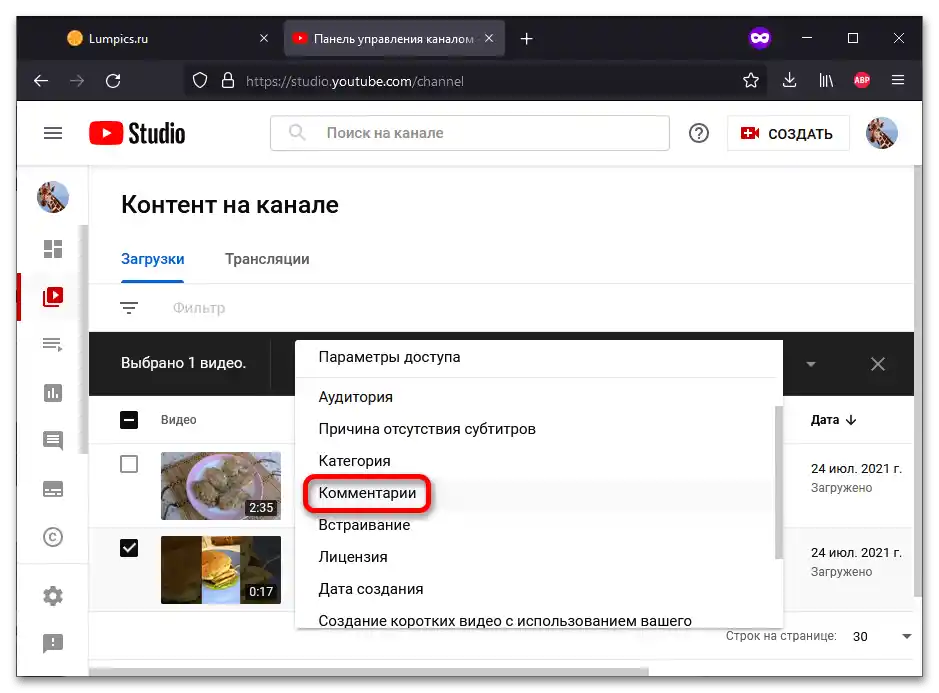
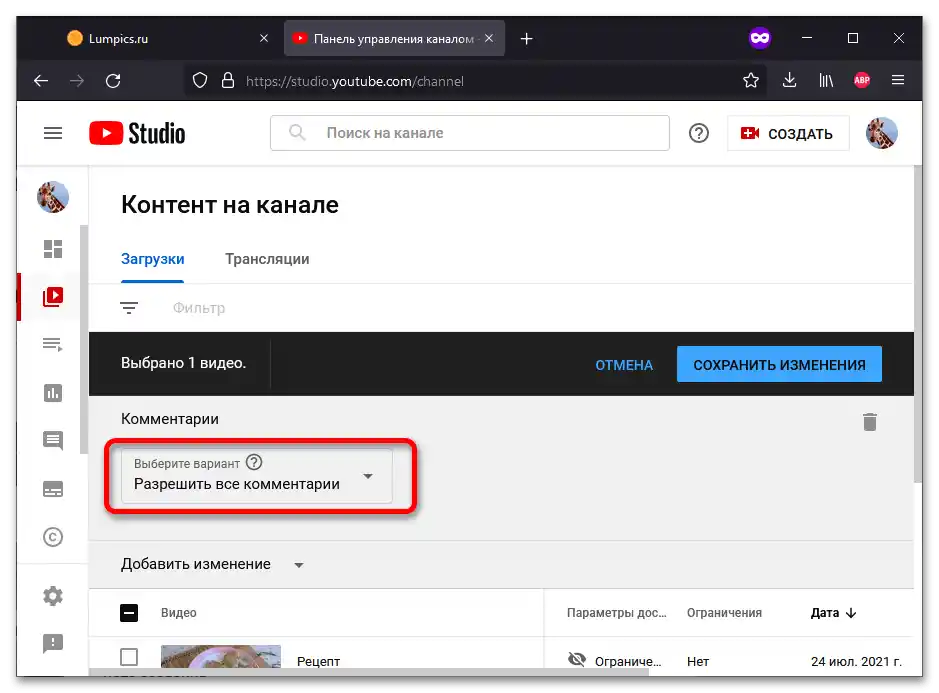
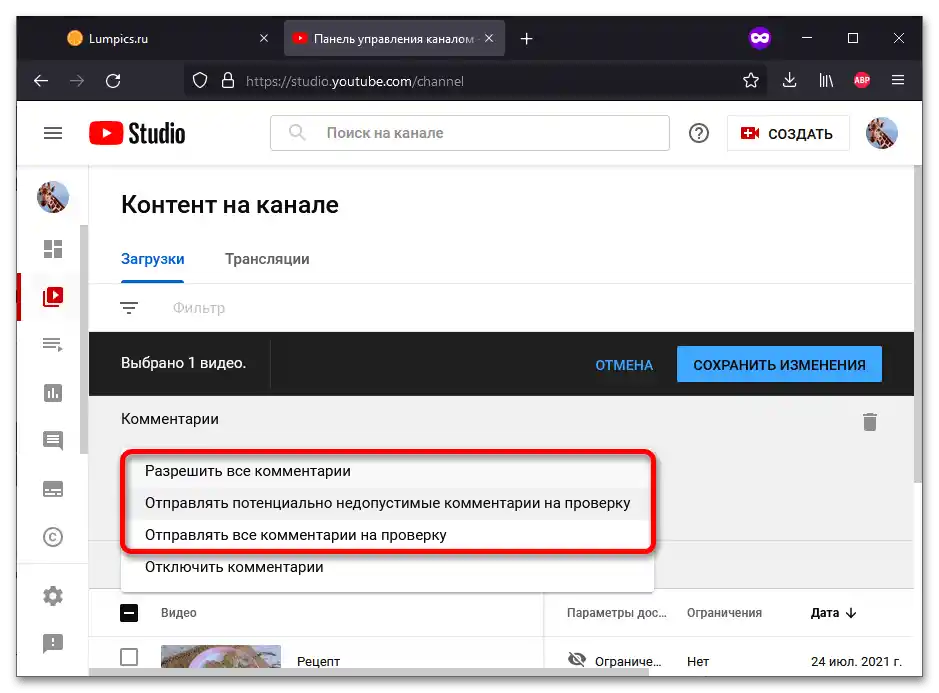
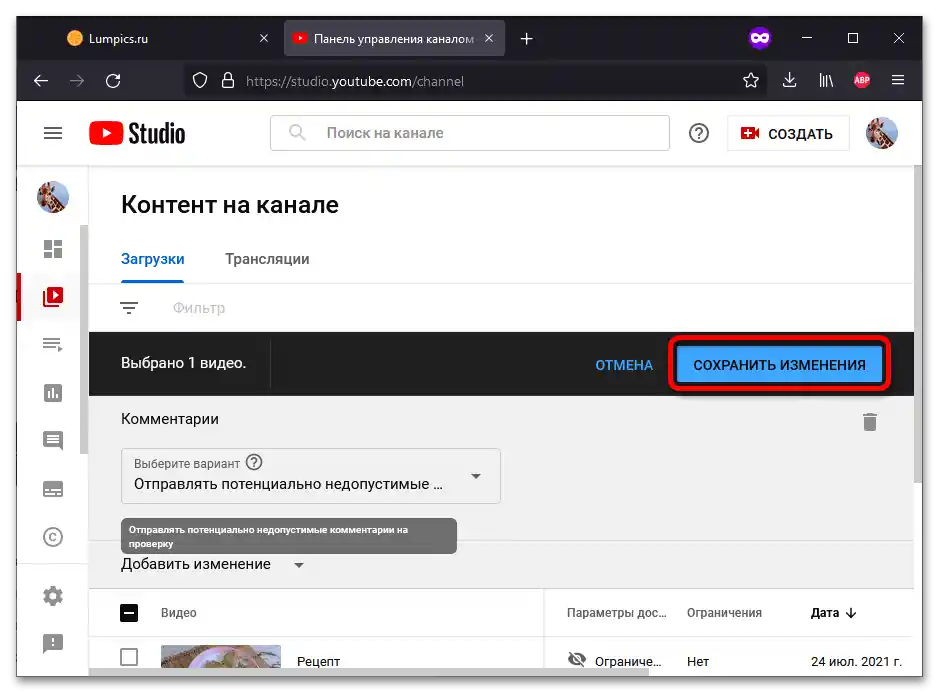
Такође прочитајте: Како остављати коментаре на YouTube
Опција 2: Смартфон
Управљање доступношћу коментарисања могуће је преко посебне апликације — Творечке студије YouTube, у обичном мобилном клијенту таква функција не постоји.
- Кроз контролну таблу идите до учитаног видеозаписа. Ако га нема на списку недавних, искористите дугме "Још", да бисте видели више садржаја.
- Кликните на икону оловке, смештену у горњем делу екрана, да бисте започели уређивање.
- Извршите свип десно да бисте отворили таб "Напредна подешавања" или кликните на њено име.
- Преокрените прекидач "Дозволи коментаре" у активно стање.